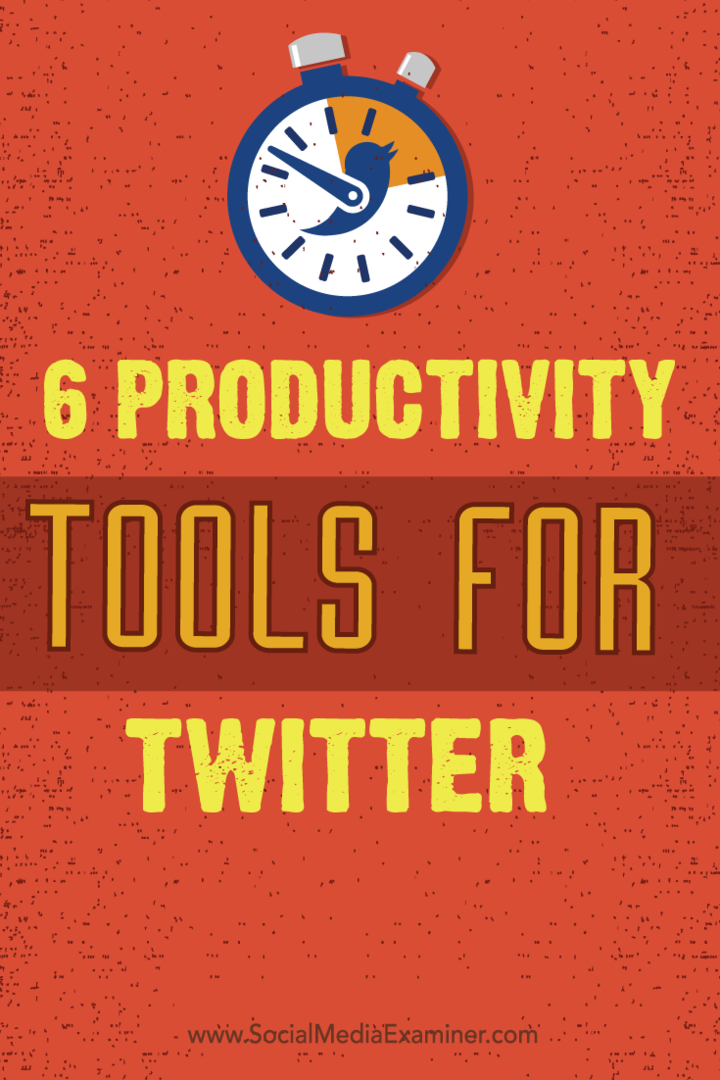6 Productiviteitstools voor Twitter: Social Media Examiner
Twitter Tools Tjilpen / / September 26, 2020
 Heeft u moeite om uw Twitter-activiteiten bij te houden?
Heeft u moeite om uw Twitter-activiteiten bij te houden?
Op zoek naar een manier om uw Twitter-marketing te stroomlijnen?
Met de juiste productiviteitstools kun je je Twitter-marketing effectiever beheren en tijd vrijmaken voor andere taken.
In dit artikel zul je ontdek zes tools en technieken die uw productiviteit op Twitter zullen verhogen.
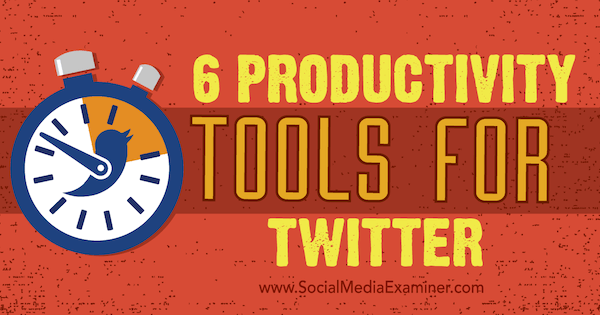
Luister naar dit artikel:
Waar abonneren: Apple Podcast | Google Podcasts | Spotify | RSS
Scroll naar het einde van het artikel voor links naar belangrijke bronnen die in deze aflevering worden genoemd.
# 1: Beheer Twitter-berichten met AgoraPulse
Het bijhouden van je Twitter-vermeldingen en berichten kan elke dag enorm veel tijd kosten. Volgens onderzoek van Brandwatch, krijgen retailmerken gemiddeld 821 vermeldingen per dag op Twitter, maar slagen ze er slechts op 40 te reageren.
U kunt het beter doen door een tool voor het beheer van sociale media te gebruiken, zoals AgoraPulse.
Het staat je toe toon uw vermeldingen,
De sociale inbox voor uw Twitter-account is opgesplitst in een tabblad Inbox voor uw inkomende vermeldingen en berichten en een tabblad Monitoring voor retweets en zoekopdrachten.
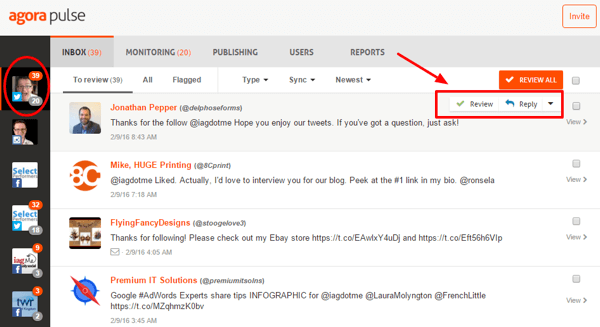
Elke keer dat u een bericht beantwoordt of beoordeelt, wordt het gemarkeerd en gearchiveerd. Deze functie is vooral handig voor archiveer directe berichten met een lage waarde of spam.
Heeft u ooit een van die automatische "bedankt dat u mij volgt" directe berichten of iets dergelijks ontvangen? Met het filter Directe berichten kan dat selecteer snel alle directe berichten die geen antwoord nodig hebben en bekijk ze in één keer, wat een enorme tijdwinst oplevert.
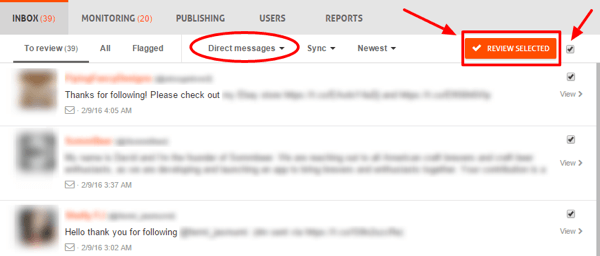
Zodra je al je vermeldingen hebt bekeken of beantwoord, krijg je dat heerlijke gevoel van inbox nul.
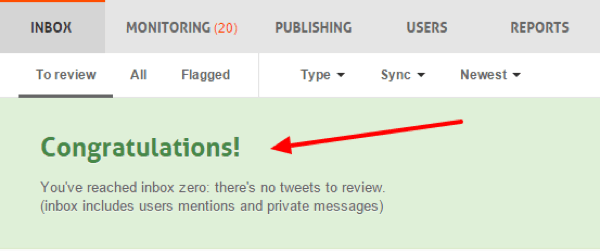
Ga naar het tabblad Monitoring om al je retweets en zoekopdrachten te bekijken. Dit tabblad is voor minder urgente berichten, terwijl de Inbox zich richt op de meest bruikbare berichten.
Selecteer het filter Type om alleen uw recente zoekopdrachten of retweets weer te geven. U kunt dan beantwoorden of liken op individuele basis, of via een bulkbeoordeling als er geen actie hoeft te worden ondernomen.
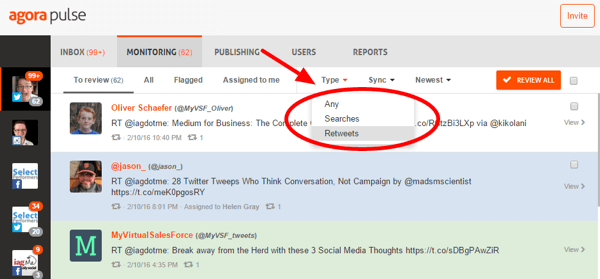
Als je met een team werkt of een virtuele assistent hebt, kan dat wijs individuele berichten toe aan teamleden. Om dit te doen, bekijk het bericht, klik op de knop Toewijzen en selecteer het relevante teamlid. U kunt gemakkelijk bekijk welke berichten zijn toegewezen aan welke teamleden.
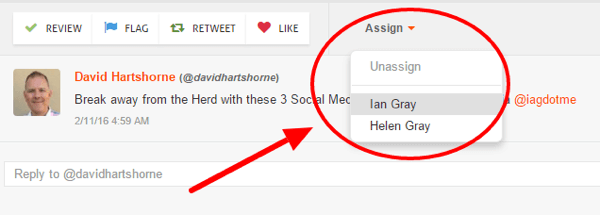
Als je een social media-team hebt, is het gebruik van een social media managementtool belangrijk vanuit veiligheidsoogpunt. Met AgoraPulse ben je dat krijg volledige controle over je teamleden en voorkom dat je je Twitter-wachtwoord moet delen.
Zet elke dag twee of drie vaste tijden opzij om uw Twitter-betrokkenheid. Zorg ervoor dat u de tijd voor deze sessies beperkt (bijvoorbeeld 10-15 minuten), zodat u de rest van uw dag kunt besteden aan andere aspecten van uw bedrijf.
AgoraPulse kan ook worden geïntegreerd met Facebook en Instagram en biedt rapporten en publicatiefuncties.
# 2: Automatiseer het delen van bloginhoud met missinglettr
Als je een artikel op je blog plaatst, hoe vaak deel je het dan op Twitter? Het is ongebruikelijk dat mensen slechts één tweet verzenden wanneer ze bloginhoud publiceren.
Als je wilt maximaliseer de verloving potentieel voor uw blogposts, gebruik een tool zoals missinglettr naar een infuusmarketingcampagne voor hen opzetten. Het staat je toe publiceer elk afzonderlijk artikel regelmatig via Twitter in de loop van een jaar.
Starten, maak uw gratis account aan en koppel de RSS-feed van uw blog. Zodra u dat doet, begint missinglettr te zoeken naar nieuwe blogberichten. Wanneer het een nieuw artikel detecteert, analyseert het de inhoud en maakt een Twitter-marketingcampagne voor dat artikel voor dat jaar.
De campagne bestaat uit een reeks tweets die naar het artikel linken en kan samenvattingen, citaten, afbeeldingen en een oproep tot actie bevatten. missinglettr zal u laten weten wanneer de campagne klaar is, zodat u deze kunt beoordelen.
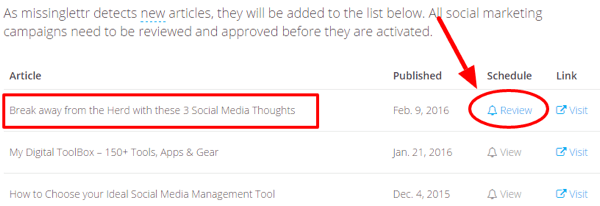
Klik op de link Review om het campagneschema voor het artikel te bekijken. Boven aan het scherm komt u bekijk het aantal tweet-suggesties; afbeeldingen gemaakt, gevonden of geëxtraheerd; hashtag suggesties; en aantal geblokkeerde woorden.
Bekijk de hashtagsuggesties om er zeker van te zijn dat ze goed werken voor uw artikel. Jij kan voeg ze toe, verwijder ze en herschik ze indien nodig.
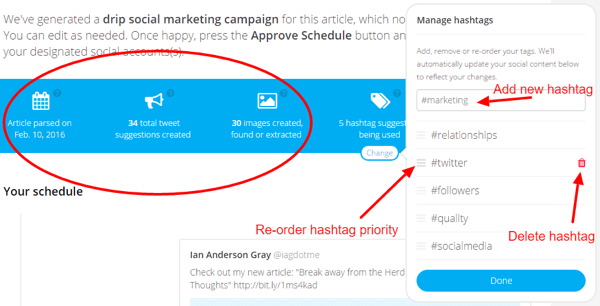
De volgende, doorloop de voorgestelde tweets en keur ze goed, bewerk of verwijder ze. Als een van de voorgestelde tweets je niet bevalt, vernieuw dan de tekst of afbeelding en missinglettr genereert een nieuwe suggestie.

Zodra u de tweets voor de campagne heeft bekeken en geaccepteerd, plant missinglettr ze in de loop van het volgende jaar. Jij kan bekijk alle aankomende tweets in het schema.
De soorten voorgestelde tweets zijn afhankelijk van uw artikel, maar bevatten enkele van de volgende:
- "Bekijk mijn nieuwe artikel", dat direct wordt geplaatst nadat u de campagne heeft goedgekeurd
- Een citaat uit een deel van het artikel, dat drie dagen later wordt geplaatst
- "Voor het geval je het hebt gemist, hier is een artikel dat ik vorige week heb gepost", een herinneringstweet die de volgende week werd gepost
- Verschillende citaten, afbeeldingen en fragmenten die in de loop van het jaar zijn gepost
- "Een jaar geleden heb ik gepubliceerd", die is gepost op de eerste verjaardag van uw artikel
missinglettr heeft zowel betaalde als gratis abonnementen beschikbaar.
# 3: Ontdek ontbrekende website-vermeldingen met IFTTT
Twitter laat je uitstekend weten wanneer iemand je in een tweet noemt. Het stelt u echter niet op de hoogte wanneer iemand uw website noemt zonder uw Twitter-gebruikersnaam te vermelden. Het zal je misschien verbazen hoeveel verborgen vermeldingen je hebt!
Hier is hoe vind ontbrekende website-vermeldingen met Twitter Search en IFTTT.
Doe een Twitter-zoekopdracht
In de Twitter zoeken doos, voer uw webadres in (inclusief het https: // of https://), gevolgd door een spatie, een streepje (-) en uw Twitter-gebruikersnaam. Voor Social Media Examiner voert u bijvoorbeeld het volgende in: http: //[e-mail beveiligd]/ -smexaminer.
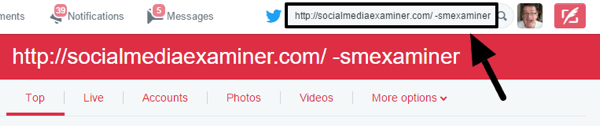
Als u een streepje voor een woord toevoegt, wordt dat woord uitgesloten van de zoekopdracht. In dit geval sluit je je Twitter-gebruikersnaam uit, zodat de resultaten geen vermeldingen of antwoorden bevatten. Het heeft geen zin om vermeldingen op te nemen in de zoekopdracht, omdat u er al over bent geïnformeerd in Meldingen.
Na u voer je zoekopdracht uit, je zult zie tweets die naar uw website linken, maar vermeld de Twitter-handle van uw bedrijf niet.
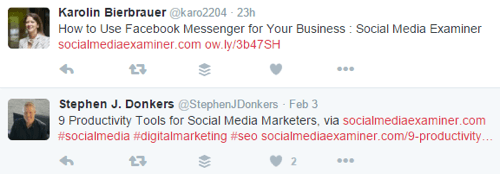
Nu weet u wat mensen over uw website tweeten en dat kan begin met gebruikers in contact te komen om leads en kansen te genereren om relaties op te bouwen.
Stel een e-mailmelding in
Elke dag handmatig op Twitter zoeken naar ontbrekende website-vermeldingen kan tijdrovend zijn. Met IFTTT kan dat het opzetten van een recept zodat u automatisch een e-mailmelding ontvangt wanneer iemand een link naar uw website tweets.
Starten, een gratis IFTTT account. Vervolgens klik op Mijn recepten, gevolgd door de knop Een recept maken.
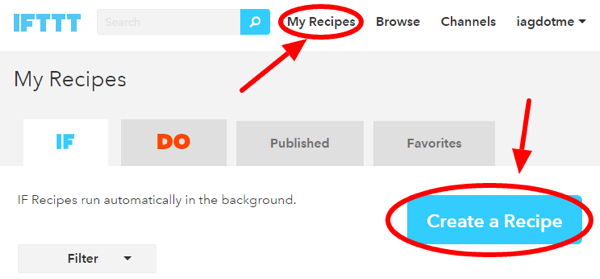
Eerst ga je de trigger maken, namelijk wanneer er een nieuw zoekresultaat voor je website wordt vermeld op Twitter. Om dit te doen, klik op deze link.
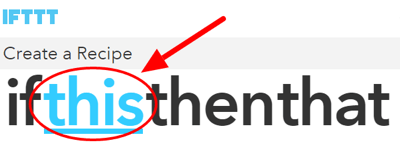
Vervolgens kies Twitter voor het triggerkanaal. Typ Twitter in het zoekvak en klik op het Twitter-pictogram wanneer het verschijnt.
Op de volgende pagina selecteer de optie Nieuwe tweet van zoekactie voor de trigger.
Nu is het tijd om de Twitter-zoekopdracht te gebruiken die je hierboven hebt gebruikt: Voer uw website-URL in, gevolgd door een spatie, een streepje en vervolgens uw Twitter-gebruikersnaam. Als je klaar bent, klik op de knop Create Trigger.
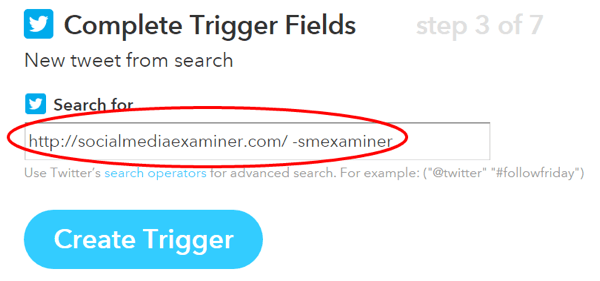
De volgende stap is om maak de actie voor het recept. Dit is het deel van het recept dat de e-mail naar je zal sturen. Klik op die link in de tekst "If This Then That".
Selecteer Mail voor het actiekanaal door "mail" in het zoekvak te typen en vervolgens op het pictogram E-mail te klikken.
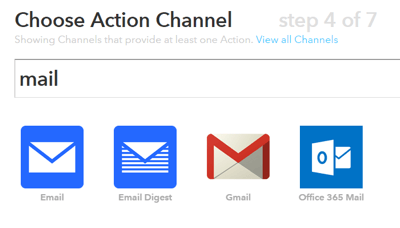
Op het volgende scherm selecteer Stuur mij een e-mail voor de actie.
Nu zul je Stel de e-mail op die wordt geactiveerd wanneer iemand in een tweet naar uw website linkt. Jij kan kies de formulering voor het onderwerp en de hoofdtekst van de e-mail. Zorg dat je vermeld de gebruikersnaam van de auteur van de tweet, de tweet-tekst en de link naar de tweet zelf (dus je kunt op die link klikken om te antwoorden).
Om deze informatie toe te voegen, klik op het blauwe kolfpictogram rechts van elk veld. Hier is een voorbeeld.
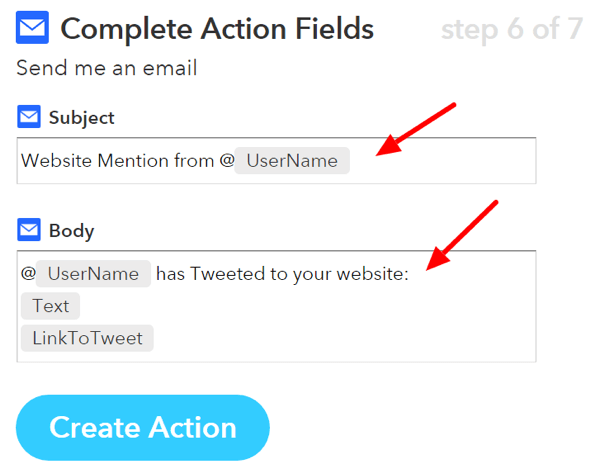
Als je klaar bent, klik op Actie maken. Het volgende scherm toont uw voltooide recept. Als je eenmaal klik op Recept maken, uw waarschuwingsservice is ingesteld.
Als u veel van deze waarschuwingen ontvangt, is het een goed idee om dit te doen stel een filter in voor deze berichten in uw e-mailapp. Jij kan verplaats deze meldingen automatisch naar een speciale map, zodat ze uw inbox niet verstoppen. U kunt elke dag op vaste tijden de waarschuwingen van uw website doornemen en er snel en gemakkelijk op reageren.
# 4: Laat uw volgers groeien en beheer ze met ManageFlitter
Naarmate je Twitter-community groeit, kost het meer tijd om er bovenop te blijven. ManageFlitter is een hulpmiddel dat het gemakkelijker maakt om beheer uw Twitter-volgers, vrienden en lijsten. Gebruik de opties Ontvolgen beheren en Volgen om snel inactieve Twitter-accounts en accounts te identificeren die jou niet volgen.
De Power-modus van ManageFlitter is een Twitter-zoekprogramma met krachtige filters. Het helpt je vind zeer relevante en gerichte accounts om te volgen. U kunt dan volg ze of voeg ze toe aan een Twitter-lijst. De kans is groot dat ze u zullen volgen, ervan uitgaande dat u relevante inhoud van hoge kwaliteit deelt.
Hoewel ManageFlitter een behoorlijk gratis abonnement heeft, is de Power-modus alleen beschikbaar met het $ 12 / maand pro-abonnement (of het businessplan). De betaalde abonnementen geven je de mogelijkheid om Twitter-accounts te blokkeren, geen dagelijkse limieten voor het niet volgen, nooit niet meer volgen van lijsten en integratie met Twitter-lijsten.
Vind relevante accounts met de energiemodus
Zodra u zich heeft aangemeld voor een betaald account, ga naar Energiemodus en klik op Filter maken.
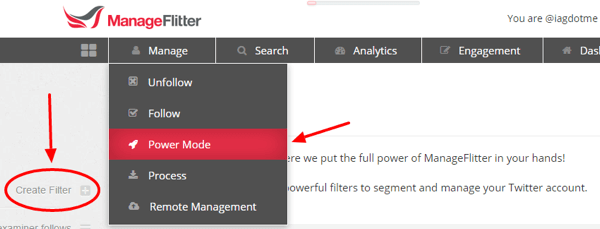
Een handige tactiek is om kijk naar de accounts die een invloedrijke Twitter-gebruiker in jouw branche volgt of kijk naar de accounts die die gebruiker volgen.
Stel dat u de accounts wilt analyseren die een bepaalde gebruiker volgt. Selecteer Gebruikers die u niet volgt en Gebruikers die u niet volgen voor de gegevensbron. Typ de gebruikersnaam van het account in het veld Follow By en selecteer hoeveel accounts je wilt doorzoeken. Klik op Matches weergeven om de resultaten te zien.
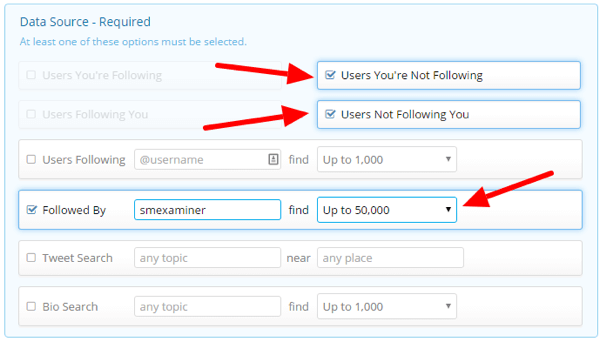
Verfijn uw zoekresultaten
Zodra uw zoekresultaten worden weergegeven, kunt u gebruik filters om de resultaten te verfijnen. Hier zijn enkele van de filters die u mogelijk wilt gebruiken:
Volg YouTube-marketingtraining - online!

Wilt u uw betrokkenheid en verkoop met YouTube verbeteren? Doe dan mee met de grootste en beste bijeenkomst van YouTube-marketingexperts terwijl ze hun bewezen strategieën delen. U ontvangt stapsgewijze live instructies gericht op YouTube-strategie, video's maken en YouTube-advertenties. Word de YouTube-marketingheld voor uw bedrijf en klanten terwijl u strategieën implementeert die bewezen resultaten opleveren. Dit is een live online trainingsevenement van je vrienden bij Social Media Examiner.
KLIK HIER VOOR DETAILS - UITVERKOOP EINDIGT 22 SEPTEMBER!- Actief: Er is een groot aantal inactieve accounts op Twitter. Dit filter retourneert alleen accounts die in de afgelopen 30 dagen minstens één keer hebben getweet.
- Profielfoto: Accounts bekijken die een profielafbeelding hebben ingesteld.
- Engels: Zie accounts waarvan de laatste tweet in het Engels was.
- Onbeschermd: Display-accounts die niet privé zijn.
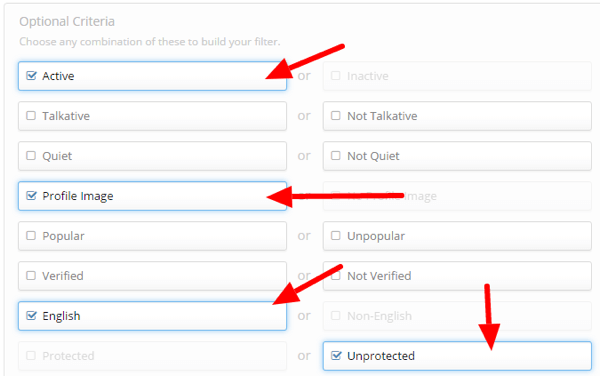
Als je wilt beperk de resultaten verder, hier zijn enkele extra filters waaruit u kunt kiezen:
- Niet in de groep Never Unfollow Unfollow: Accounts uitsluiten die u nooit wilt volgen.
- Account leeftijd: Kies bijvoorbeeld accounts die minstens 90 dagen oud zijn.
- Waarschijnlijkheid van spam: Verkleint de kans op het volgen van spamaccounts.
- Je hebt nog nooit gevolgd
- Mogelijk aanstootgevend: Negeer accounts die soms godslastering gebruiken, wat handig is als u gevoelig moet zijn met de accounts die u volgt. U kunt ook de lijst met aanstootgevende woorden in het dashboard bewerken.
- Times vermeld: Bekijk het aantal Twitter-lijsten waaraan een persoon is toegevoegd. Dit kan een goede indicatie zijn van hoe gerespecteerd ze worden. Deze statistiek is niet zo gemakkelijk te vervalsen als het aantal volgers.
- Invloed: ManageFlitter gebruikt een algoritme om te bepalen hoe invloedrijk de gebruikers zijn. Selecteer dit filter om alleen gebruikers te retourneren die volgens ManageFlitter zijn invloedrijk.
Nadat u uw Power Mode-filter heeft gemaakt, kunt u deze opslaan om later opnieuw te gebruiken.
Kies Accounts om te volgen
Nu bekijk de accounts om te zien of u ze wilt volgen. Klik op de knop Overzicht en klik en sleep over de Twitter-profielfoto's om accounts bulksgewijs te selecteren.
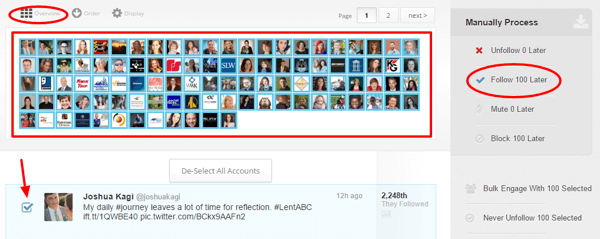
Wanneer je klaar bent, klik op de knop Volgen om deze accounts toe te voegen aan uw proceswachtrij.
Houd er rekening mee dat ManageFlitter niet automatisch Twitter-accounts zal volgen of ontvolgen. Sommige mensen zijn teleurgesteld als ze dit horen. Er is echter een goede reden voor. Twitter staat automatisch volgen en niet meer volgen niet toe.
Het is een goed idee om Lees de Twitter-regels en de Automatiseringsregels voor automatisch volgen en niet meer volgen veilig zijn.
Nadat u accounts aan uw proceswachtrij heeft toegevoegd, maakt ManageFlitter het gemakkelijk om ze te volgen. Alleen maar beweeg uw aanwijzer over de bovenste knop Volgen en klik. Klik op de knop Annuleren om een account uit de wachtrij te verwijderen.
Als u dit niet zelf wilt doen, kan ManageFlitter deze accounts voor u volgen met hun optie voor beheer op afstand. Ze gebruiken echte mensen om voor u te klikken, dus er is geen automatisering bij betrokken.
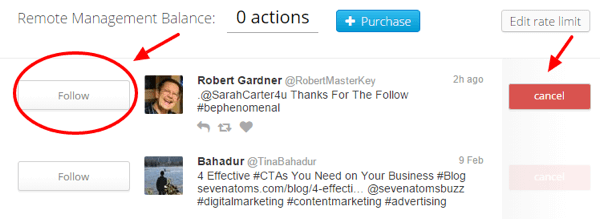
Het is belangrijk dat u Volg niet te veel mensen in één keer. Twitter heeft een technische volg limiet van 1000 accounts per dag, maar dat is echt de bovengrens. U kunt beter aanzienlijk minder accounts volgen dan dat. Het is een goed idee om de ander te kennen Twitter-limieten ook. Twitter kan accounts opschorten waarvan het denkt dat ze de regels overtreden.
Controleer regelmatig de accounts die u volgt
U zult ook willen gebruik ManageFlitter om de accounts die u volgt in de gaten te houden. Jij kunt voer een maandelijkse of tweewekelijkse audit uit en ontvolg vervolgens accounts die irrelevant zijn of zijn geworden, zoals inactieve accounts, hoge spamwaarde, volgen u niet terug en staan niet in uw lijst die nooit meer niet meer volgt.
Zorg ervoor dat je plaats hoogwaardige accounts die u nooit meer wilt ontvolgen in de lijst Nooit meer volgen. Je kunt je waardevolle Twitter-accounts toevoegen aan een Twitter-lijst en die Twitter-lijst gebruiken om de Never Unfollow-lijst in ManageFlitter bij te werken.
# 5: Cross-post vanuit Google+ met vrienden + mij
Er zijn veel wijzigingen aangebracht in Google+ onlangs, en het is nog steeds een beetje een niche sociaal netwerk. Er zijn echter duidelijke voordelen verbonden aan het posten op Google+, zoals snel worden toegevoegd aan de zoekresultaten van Google.
Vrienden + ik is een tool waarmee je profiteer van de voordelen van eerst posten op Google+ en vervolgens intelligent cross-posten naar uw andere sociale netwerken, inclusief Twitter. Het verandert Google+ in een tool voor het plannen van sociale media.
Wanneer u op Google+ post, gebruikt Friends + Me die inhoud opnieuw en plaatst deze opnieuw op uw andere netwerken. je hebt de optie om post meteen, na een vertraging of volgens een vooraf bepaald schema. Friends + Me plaatst alleen openbare berichten van je Google+ profiel of pagina opnieuw.
Begin
Starten, maak een Friends + Me-account aan. U kunt beginnen met het gratis abonnement. Vervolgens moet je koppel je Google+ profiel of pagina als je bronaccount. Dit is waar u uw updates plaatst. Nadat u Google+ heeft verbonden, verbind Twitter als een van uw bestemmingsaccounts.
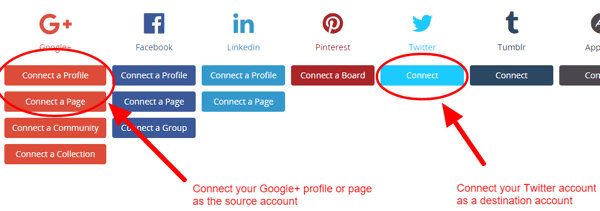
Ga naar je bestemmings-Twitter-account en klik op Instellingen in het Friends + Me-dashboard. Nu heb je de mogelijkheid om terug te linken naar het originele Google+ bericht of het artikel dat je hebt gedeeld. Als u de bekendheid en betrokkenheid bij uw Google+ profiel of pagina wilt vergroten, klik op 'Groeien' om terug te gaan naar het oorspronkelijke bericht op Google+. Klik op Spiegel om terug te gaan naar het gedeelde artikel zelf.

Onder Geavanceerde instellingen kunt u schakel een handige functie in die de lengte van de opnieuw geposte tweet beperkt tot 110 tekens, die voldoende ruimte biedt voor uw Twitter-gebruikersnaam wanneer mensen u retweeten. Klik op de knop Uitgeschakeldom deze functie in te schakelen.
U zult ook willen ga naar de sectie Reposts Routing om uw standaard bestemmingsaccounts in te stellen. Dit zijn de sociale netwerken waarop Friends + Me uw Google+ berichten altijd opnieuw plaatst. In de volgende afbeelding heb ik mijn Twitter- en LinkedIn-accounts toegevoegd.
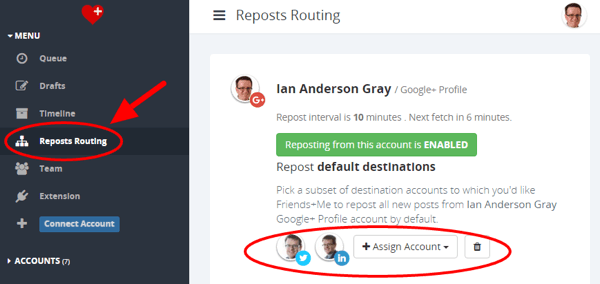
Nu ben je klaar om te gaan. Jij kan Begin met het schrijven van uw inhoud op Google+ of deel artikelen en ze worden opnieuw gepost op Twitter.
Neem het heft in handen met hashtags
In de praktijk wil je misschien niet elke openbare Google+ post opnieuw op je Twitter-account plaatsen. Voeg de speciale hashtag 'niet delen' #ns toe aan uw Google+ bericht om te voorkomen dat Friends + Me het opnieuw plaatst. Wanneer Friends + Me een bericht met deze hashtag ziet, wordt dit genegeerd.
Voor nog meer controle kan dat stel controlehashtags in die Friends + Me vertellen naar welke netwerken ze opnieuw moeten posten. Gebruik bijvoorbeeld #fb om Friends + Me opnieuw te laten posten op Facebook en #tfl om opnieuw te posten op Twitter, Facebook en LinkedIn. Hier vindt u meer informatie over hashtaggroepen voor beheer Inleiding tot Friends + Me.
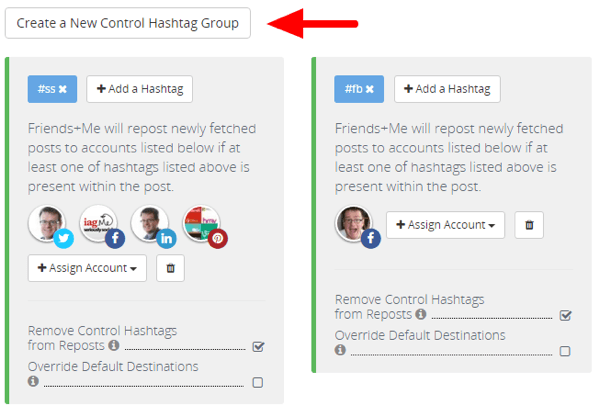
Cross-posten naar uw andere netwerken
Omdat je maar 140 karakters hebt om mee te spelen op Twitter, gebruikt Friends + Me alleen de titel van je Google+ bericht en de link. Het haalt ook de afbeelding uit het artikel en voegt die toe aan je tweet, waardoor deze veel visueler wordt.
Bij het opnieuw plaatsen op Facebook, LinkedIn en andere lange netwerken, plaatst Friends + Me de volledige tekst opnieuw. Het begrijpt de verschillende mechanismen van elk netwerk en plaatst intelligent berichten.
Hier is een voorbeeld van een bericht dat is opgesteld op Google+.
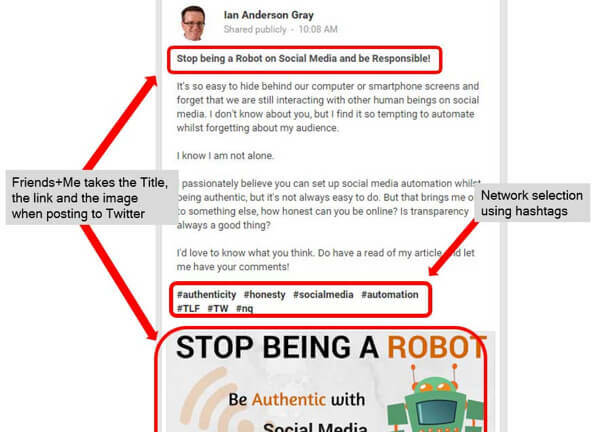
En zo zag het bericht eruit op Twitter.
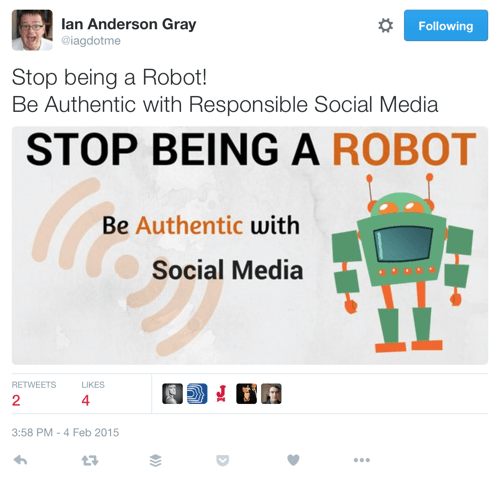
# 6: Vind vragen om te beantwoorden met Zapier
Beantwoorden vragen op sociale media kan u helpen bij het opbouwen van autoriteit en geloofwaardigheid in uw branche, maar met zoveel lawaai is het niet eenvoudig om relevante vragen te vinden om te beantwoorden.
Gelukkig is de tool Zapier (vergelijkbaar met IFTTT) kan dat gemakkelijker voor u maken. U kunt het gebruiken om stel een e-mailwaarschuwing in om u automatisch op de hoogte te stellen wanneer iemand op een van uw Twitter-lijsten een vraag stelt. Je kan ook sluit antwoorden en tweets uit, inclusief links.
Starten, maak een Zapier-account aan. Er zijn zowel gratis als betaalde abonnementen beschikbaar. Nadat u zich heeft aangemeld, klik op Maak een nieuwe zap (Zapier-recepten worden "zaps" genoemd).
Vervolgens wil je selecteer Twitter als je trigger-app. Typ "twitter" in het zoekvak en klik op het Twitter-pictogram wanneer het verschijnt.
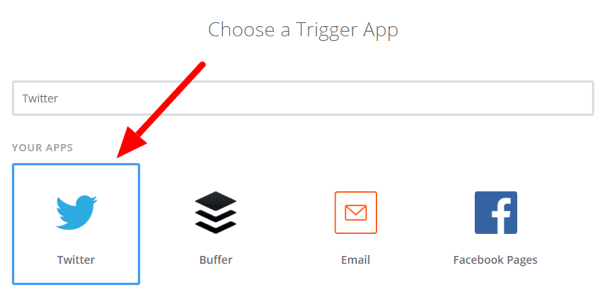
Op de volgende pagina, selecteer Tweet in lijst zodat je een melding ontvangt wanneer iemand op een van je lijsten tweets.
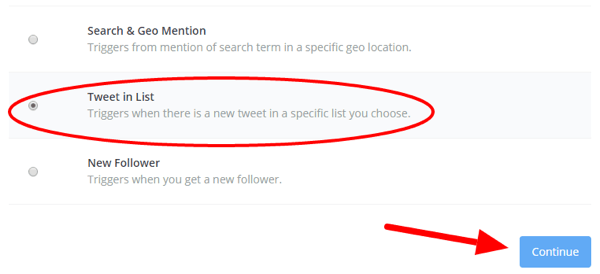
Nu moet je koppel je Twitter-account of selecteer er een die je al hebt toegevoegd aan Zapier.
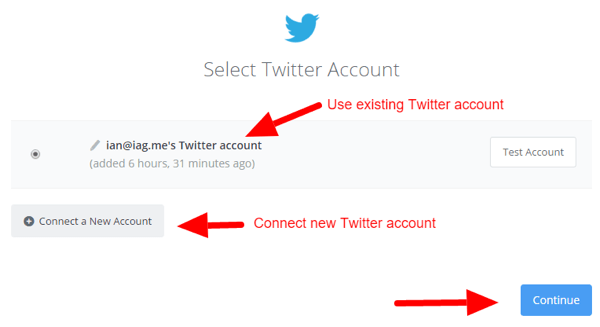
De volgende, klik op de pijl omlaag en kies de Twitter-lijst die u wilt controleren. Klik op Fetch & Continue om Zapier te laten testen of de trigger werkt. Het haalt een tweet op van je Twitter-lijst. Klik op Doorgaan zodra de test is voltooid.
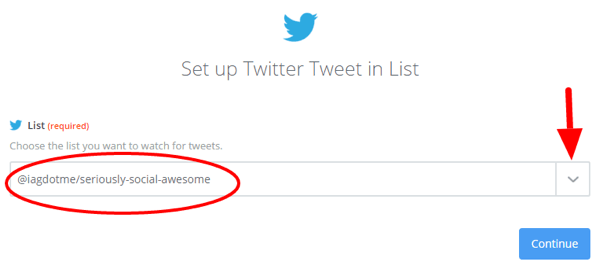
Nu wil je maak een filter zodat alleen tweets met vragen worden geretourneerd. Om dit te doen, klik op het pluspictogram aan de linkerkant en klik vervolgens op Filter.
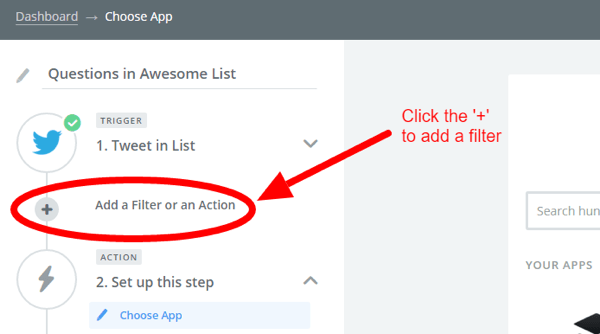
Het filter geeft je veel opties, maar het is eenvoudiger dan het lijkt. Ten eerste wil je stel een filter in om te controleren of de tekst van de tweet een vraagteken bevat. Om dat te doen, selecteer Tekst in de eerste kolom, kies Bevat in de tweede kolom en typ een vraagteken in de derde kolom.
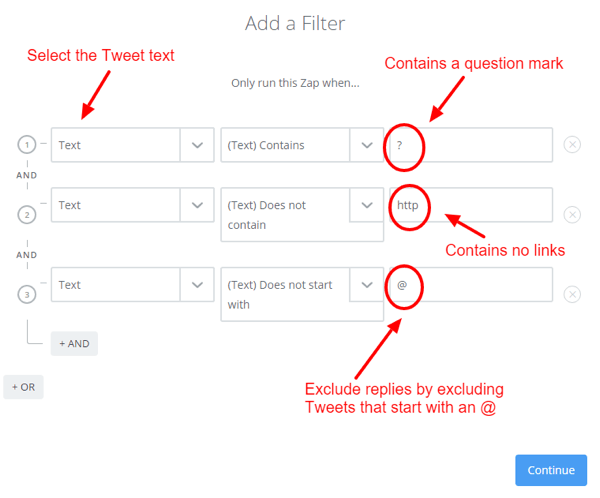
Als je dat ook wilt sluit tweets uit die links bevatten, klik op de + EN-knop om nog een filter toe te voegen, en van links naar rechts, selecteer Tekst, Bevat niet, en voeg "http" toe. Eindelijk kan dat sluit antwoorden uit door alleen tweets toe te staan die niet beginnen met '@'.
Klik op Doorgaan als u klaar bent met het toevoegen van filters. Mogelijk ziet u een waarschuwing dat de zap niet zou zijn uitgevoerd met de vorige testgegevens. Negeer dit gewoon. Het is waarschijnlijk dat er in de vorige test geen tweets met vraagtekens en geen links waren.
Nu is het tijd om maak uw actie, namelijk het verzenden van nieuwe zoekresultaten per e-mail. Typ E-mail in het zoekvak en dan kies E-mail door Zapier in de vervolgkeuzelijst.
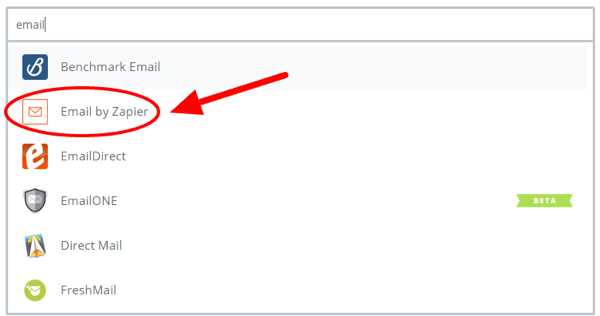
Op de volgende pagina selecteer Uitgaande e-mail verzenden voor de actie en klik op Opslaan en doorgaan.
Nu ben je er klaar voor stel uw e-mailwaarschuwing op. Typ uw e-mailadres in het veld Aan en voeg het onderwerp en de hoofdtekst toe. Klik op de knop Een veld invoegen rechts van het veld om de volledige naam van de tweeten toe te voegen. U zult ook willen voeg de tweet-tekst en de link naar de tweet (URL) in de hoofdtekst toe.
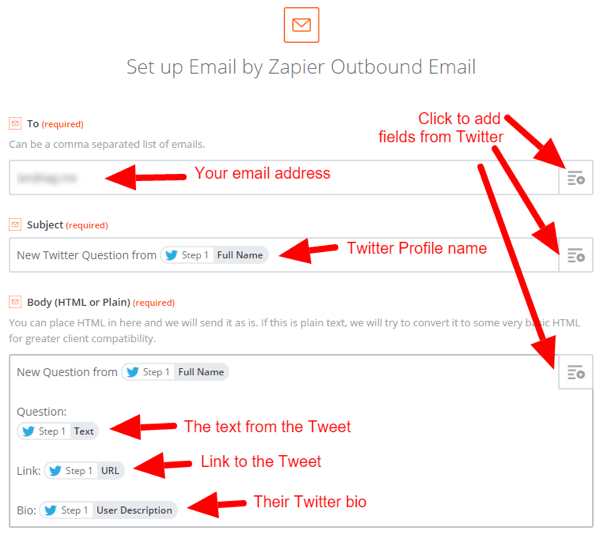
Als je klaar bent, klik op Opslaan en doorgaan. Wacht nu tot uw e-mailwaarschuwingen binnenkomen.
Als u veel e-mailwaarschuwingen begint te ontvangen, is dat een goed idee stel een filter in uw e-mailprogramma in om uw vraagwaarschuwingen automatisch naar een specifieke map of tag te verplaatsen. Hier is een voorbeeld van een e-mailwaarschuwing die is gefilterd in Gmail.
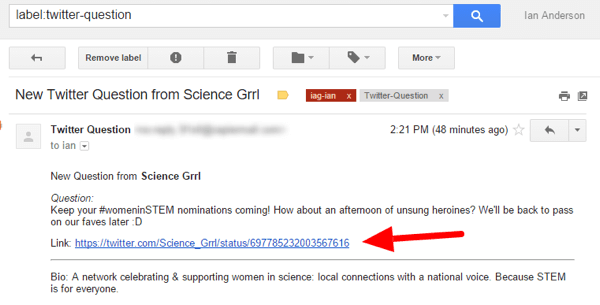
Wanneer je zoek een vraag waarop u wilt reageren, alleen maar klik op de link en je kunt reageren via Twitter.
Dat is slechts één voorbeeld van een e-mailwaarschuwing die u kunt instellen, maar er zijn zoveel andere mogelijkheden. U kunt tweets met trefwoorden zoeken, sentimentanalyse gebruiken om boze klanten te spotten en nog veel meer!
Ten slotte
Het leren gebruiken en aanpassen van deze tools kan in eerste instantie wat tijd kosten. Als ze eenmaal op hun plaats zitten, hoeft u zelden meer terug te gaan om iets te veranderen.
Wat denk je? Heb je een aantal van deze tools geprobeerd? Welke Twitter-tools hebben uw productiviteit verbeterd? Ik hoor graag meer in de reacties hieronder!